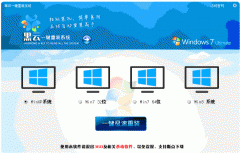黑云一键重装系统V3.2.0.1
黑云一键重装系统只需按“确认” 剩下只需要等着就可以了。直到把你的电脑还原成一个最初装机的状态。你不需要在去找驱动,只要你的电脑是2000年以后的电脑,全部自动安装最新最稳定的驱动。不安装任何流氓软件,所有常用软件,也由你自己选择安装。
黑云一键重装系统是一款傻瓜式重装系统的软件,基本上不需要电脑知识,只用点击下“确定”就可以完成重装系统,特别适合菜鸟使用。
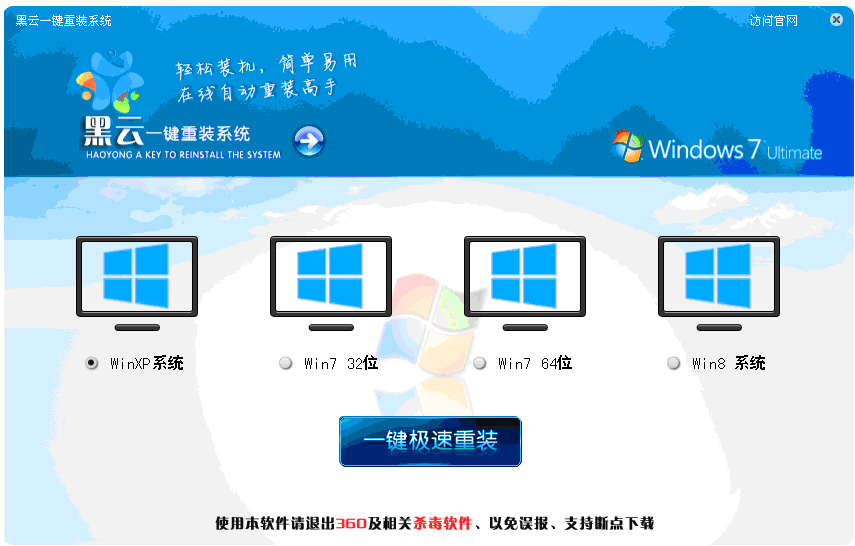
使用条件:
此软件只适合在电脑运行速度慢或者电脑中毒的情况下使用,如果系统已经崩溃,此软件无法运行。
黑云一键重装系统V3.2.0.1版本更新说明
1,修改主程序UI界面,软件图标。
2,优化GPT和MBR引导模式。
3,支持UEFI原版分区系统,不用改主板重装为WIN8.1或WIN10系统。
4,增加硬件检测推荐系统功能,更直观,更轻松
5,增加纯净版系统功能。
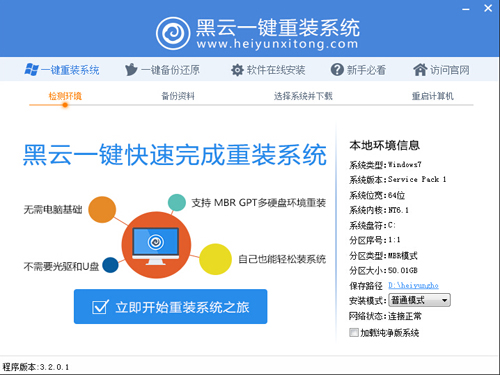
强烈建议使用黑云一键重装系统工具时,提前退出杀毒软件 以免杀软件误报,阻止工具自动运行
主要操作步骤:
第一步:制作前的软件、准备4G以上U盘
第二步:用黑云超级U盘启动盘制作工具制作启动盘
第三步:下载您需要的gho系统文件并复制到U盘中
第四步:进入BIOS设置U盘启动顺序,部分主板及笔记本有开机热键启动菜单。
第五步:用黑云U盘启动快速安装系统
详细步骤:
第一步:制作前的软件、硬件准备
1、U盘一个(建议使用4G以上U盘)
2、下载黑云超级U盘启动盘制作工具:黑云U盘装系统工具下载主页
3、下载您需要安装的ghost系统到U盘HeiYunGho目录
第二步:用黑云超级U盘装系统软件作启动盘
1、运行程序之前请尽量关闭杀毒软件和安全类软件(本软件涉及对可移动磁盘的读写操作,部分杀软的误报会导致程序出错!)下载完成之后Windows XP系统下直接双击运行即可,Windows Vista或Windows7/8系统如存在权限无法写入请在系统鼠标右键点以管理员身份运行。
将下载好的PE.ZIP解压出来以后,插上U盘,打开黑云超级U盘制作工具
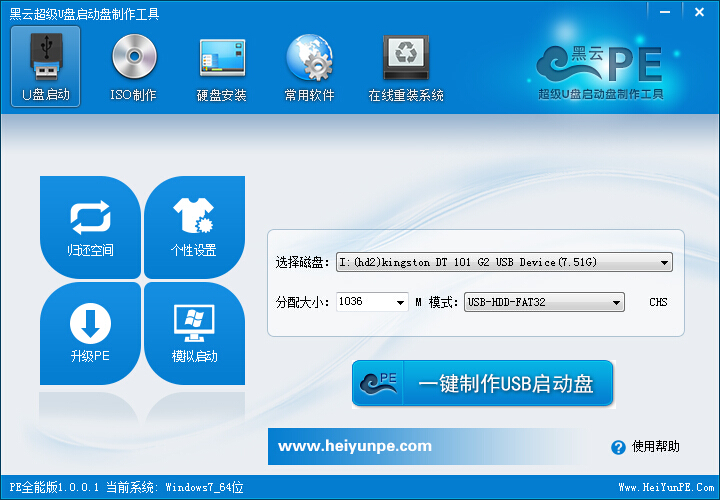
2.点击一键制作USB启动盘 注意U盘里的文件会全部清空,如有需要保留的文件制作前复制到电脑上备份,制作好以后在复制到U盘也行。
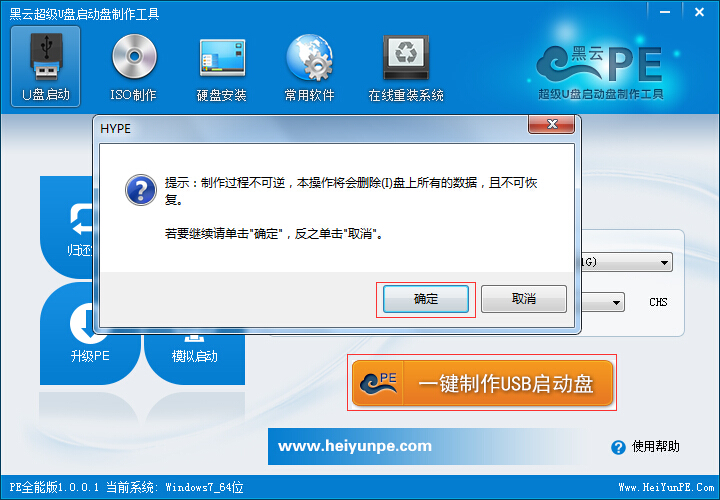
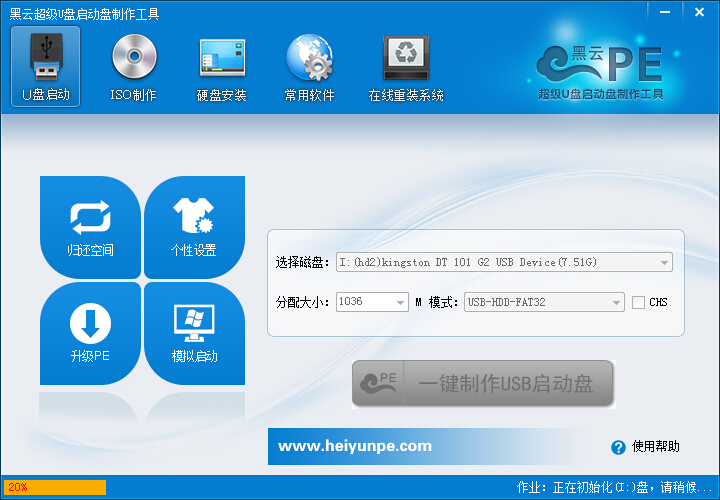
点击确定后,制作过程中不要进行其它操作以免造成制作失败,制作过程中可能会出现短时间的停顿,请耐心等待几分钟,
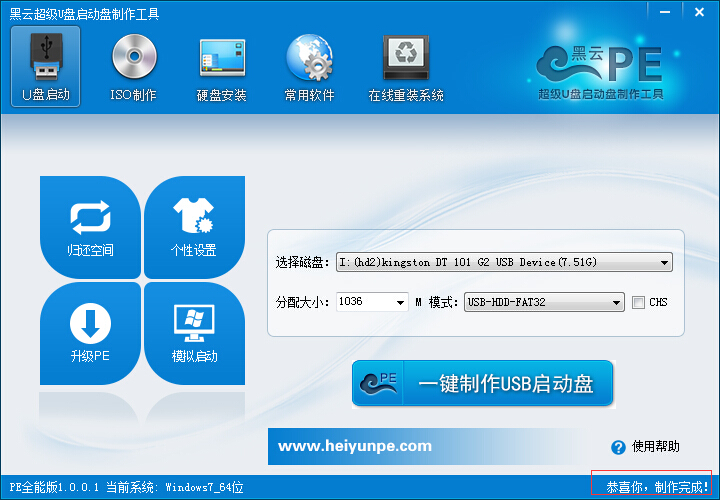
当提示制作完成时安全删除您的U盘并重新插拔U盘即可完成启动U盘的制作。
第三步:下载您需要的gho系统文件并复制到U盘中
将您自己下载的GHO文件或GHOST的ISO系统文件复制到U盘“HeiYunGho”的文件夹中,如果您只是重装系统盘不需要格式化电脑上的其它分区,也可以把GHO或者ISO放在硬盘系统盘之外的分区中。
第四步:进入BIOS设置U盘启动顺序
电脑开机启动时按“del”或“F8”键进入BIOS设置具体设置请参阅黑云U盘装系统设置U盘启动教程
第五步:用U盘启动快速安装系统
(第一种方法)进PE用智能装机工具安装
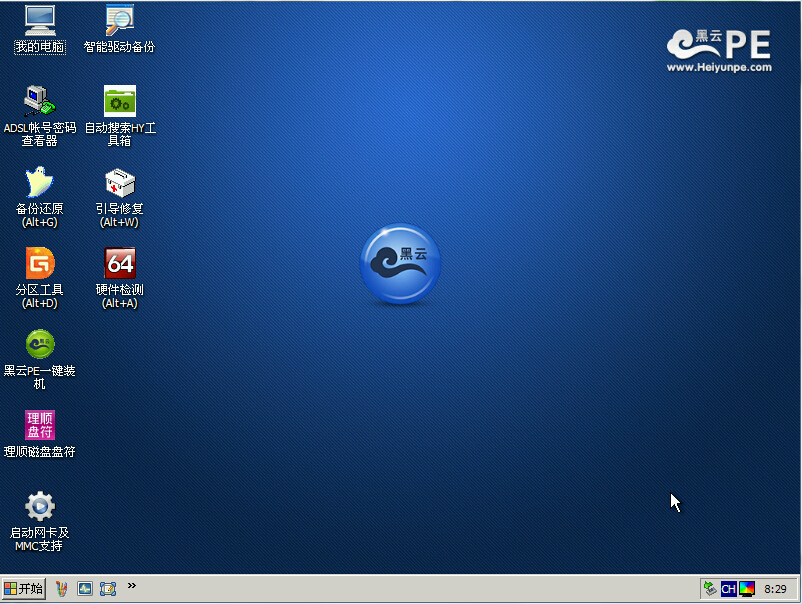
- 小白一键重装系统
- 黑云一键重装系统
- 极速一键重装系统
- 好用一键重装系统
- 小鱼一键重装系统
- 屌丝一键重装系统
- 得得一键重装系统
- 白云一键重装系统
- 小马一键重装系统
- 大番茄一键重装系统
- 老毛桃一键重装系统
- 魔法猪一键重装系统
- 雨林木风一键重装系统
- 系统之家一键重装系统
- 系统基地一键重装系统
- 云骑士一键重装系统
- 完美一键重装系统
- 桔子一键重装系统
- 360一键重装系统
- 大白菜一键重装系统
- 萝卜菜一键重装系统
- 蜻蜓一键重装系统
- 闪电一键重装系统
- 深度一键重装系统
- 紫光一键重装系统
- 老友一键重装系统
- 冰封一键重装系统
- 飞飞一键重装系统
- 金山一键重装系统
- 无忧一键重装系统
- 易捷一键重装系统
- 小猪一键重装系统